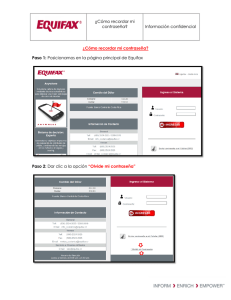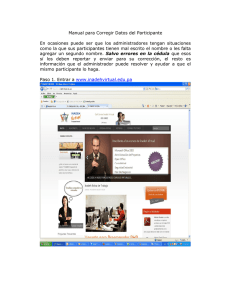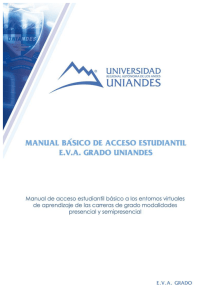Descargar la Guía del usuario completa
Anuncio
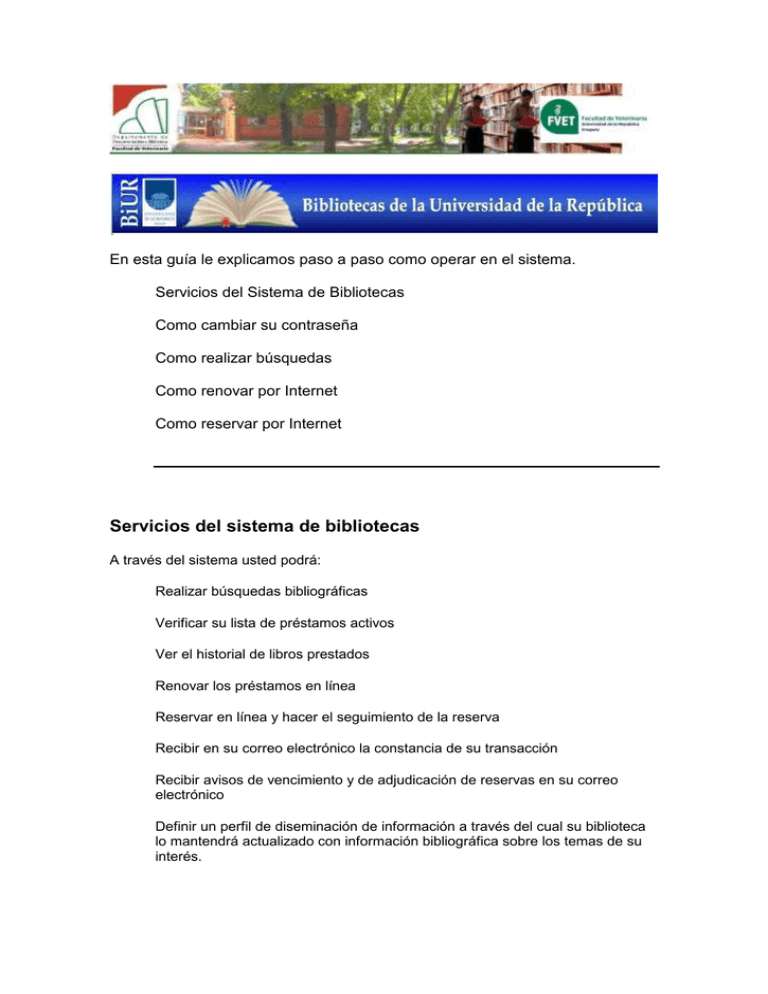
En esta guía le explicamos paso a paso como operar en el sistema. Servicios del Sistema de Bibliotecas Como cambiar su contraseña Como realizar búsquedas Como renovar por Internet Como reservar por Internet Servicios del sistema de bibliotecas A través del sistema usted podrá: Realizar búsquedas bibliográficas Verificar su lista de préstamos activos Ver el historial de libros prestados Renovar los préstamos en línea Reservar en línea y hacer el seguimiento de la reserva Recibir en su correo electrónico la constancia de su transacción Recibir avisos de vencimiento y de adjudicación de reservas en su correo electrónico Definir un perfil de diseminación de información a través del cual su biblioteca lo mantendrá actualizado con información bibliográfica sobre los temas de su interés. Como cambiar su contraseña Acceder a http://www.biur.edu.uy/F Inicialmente el usuario accederá al sistema con su Cédula de Identidad (incluído el dígito verificador). A continuación deberá asignar su password, de la siguiente manera: 1. Ingresar al sistema con su C.I. tanto en ID como en contraseña. Al ingresar aparece la palabra “Bienvenido” arriba a la derecha 2. Ir a Mi Registro 3. Seleccionar la opción Contraseña 4. Escribir la nueva contraseña, que podrá contener un máximo de 20 caracteres alfanuméricos 5. Clic en Enviar De aquí en adelante esta será su contraseña para utilizar los servicios del sistema. Como realizar búsquedas En el catálogo en línea se puede buscar el material de cuatro formas distintas: 1. Búsqueda Básica Permite ingresar uno o varios términos. Por defecto utiliza el operador AND entre los términos (los cruza y busca los registros que contengan ambos). Es indistinto el uso de mayúsculas, minúsculas o caracteres acentuados. Es similar a las búsquedas que se realizan con los motores de búsqueda de Internet. Para hacerla más exacta puede seleccionar un campo específico donde buscar, así como también determinar en que biblioteca desea realizar la búsqueda. 2. Búsqueda Avanzada En este tipo de búsqueda puede ingresar palabras o frases, relacionando distintos términos con diferentes campos entre sí (autor, título, materia, etc.): o o o Se pueden combinar términos para recuperar registros que contengan TODOS los términos buscados. Permite relacionar términos de diferentes campos (p.ej. autor con título o tema con autores) seleccionándolos del menú desplegable. Por defecto ingresa un solo término por casillero. Si se quiere ingresar más de uno tildar la opción SI de Palabras Adyacentes para que los busque juntos. 3. Búsqueda Experta Esta búsqueda se realiza mediante Lenguaje de comandos (CCL) y permite buscar palabras y encabezamientos en distintos índices. Ingresar de la siguiente forma: Código de campo=valor. Se puede combinar con los operadores booleanos (AND, OR, NOT). A continuación se muestran los códigos de campo que pueden usarse. Si no se especifica ningún código de campo, se presupone WRD WRD - Palabras en cualquier campo WTI - Palabras en título WAU - Palabras en autor WSU - Palabras en materias WNO - Palabras en campos de notas WPL - Lugar de publicación WPU - Editorial WYR - Año de publicación WLN - Lengua (Código) Ejemplo: ((wau=benedetti or onetti) and (wti=cuent?)) not (wsu=novela) 4. Consulta por índices Aquí se podrá seleccionar el índice (autor, título, materia-tema, etc.) que desea recorrer en forma alfabética, ingresando el término en el casillero de búsqueda. Aparecerá primero en la lista de resultados. Si la Biblioteca no lo tiene, el sistema mostrará el más cercano alfabéticamente. Como renovar por Internet Acceder a http://www.biur.edu.uy/F Para realizar renovaciones debe registrarse en el sistema ingresando su ID de usuario (cédula) y contraseña (la que usted haya escogido, y si no ha escogido una todavía, su número de cédula nuevamente). Paso 1: Ir a Mi registro Paso 2: En Prestamos clic sobre el número subrayado Paso 3: Efectuar la renovación Paso 4: Ver la nueva fecha de vencimiento Como reservar por Internet Acceder a http://www.biur.edu.uy/F Para realizar reservas debe registrarse en el sistema ingresando su ID de usuario (cédula) y contraseña (la que usted haya escogido, y si no ha escogido una todavía, su número de cédula nuevamente). IMPORTANTE: Las solicitudes de reserva se realizan solamente sobre documentos que en ese momento no estén disponibles para retirar en préstamo. Paso 1: Realizar la búsqueda del documento (Libro, revista, tesis, etc.) Seleccione los criterios de búsqueda y escriba los términos de búsqueda en el formulario. En este ejemplo se buscan libros del autor Lapage en Biblioteca de Facultad de Veterinaria. Paso 2: Seleccionar el item de su interés En este ejemplo estamos reservando el título Parasitología veterinaria. Para acceder a la información sobre los ejemplares que hay de este título, clic en Facultad de Veterinaria (9/8) en la columna Existencias en: en el título que busca. IMPORTANTE: Si el libro está DISPONIBLE, usted no podrá avanzar más allá de esta pantalla. Paso 3: Realizar la reserva de un ejemplar En la primer columna de la tabla clic sobre la palabra Reservar Paso 4: Detalles sobre la reserva efectuada Dando clic en el botón enviar está confirmando la solicitud de reserva que ha realizado. No es necesario que complete ninguna información extra para proceder a Enviar. La siguiente pantalla luego de dar clic en Enviar es una pantalla de confirmación sobre la reserva efectuada. La siguiente pantalla luego de dar clic en Enviar es una pantalla con información bibliográfica del item que ha reservado.